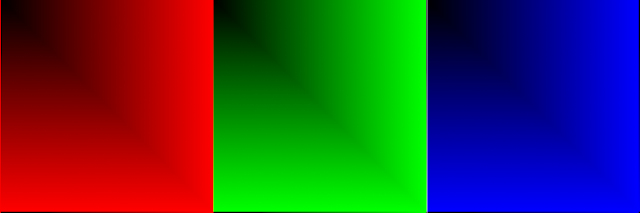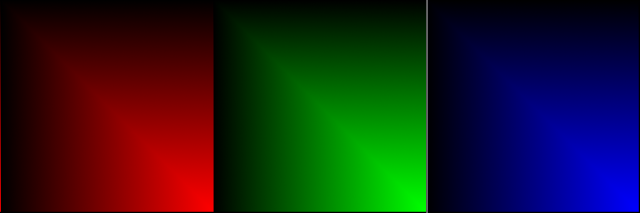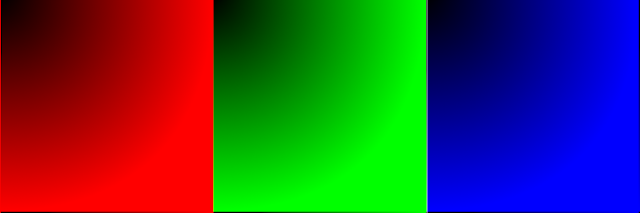오래전 PC가 아주 비싸던 시절에는 당연히 키보드가 비싸도 티가 안났고, 대량생산을 통해 단가를 낮출 필요가 없었다.
어차피 전체 영역에서 키보드가 얼마나 차지하겠는가. 그러다보니 참 다양한 키보드가 존재한다.
google에 IBM keyboard F24라고 검색을 해보라. 크고 아름다운, 2줄 기능키가 등장한다. 거기다가 들어본 적도 없는, 수많은 특수 키들이 좌측에 자리잡아 있는 것을 볼 수 있다.
그런데 현실은? 인기있는 키보드 몇말고는 50달러 이상 가는 것도 잘 없다.
그러면 뭔가 표준스러운 한가지 모델로 모두가 통일해서 공장에서 대량생산을 하는 방법으로 간다. 고로 역사적으로 사라진 수많은 키들이 있다.
그 중의 하나가 F13-F24키이다. Apple키보드의 경우에는 F13-F15가 프린트스크린 스크롤락 멈춤 자리에 가 있는 경우도 있고 심지어 넘패드 윗쪽으로 F16-F18,F19 3개 또는 4개가 있는 경우가 있지만, 뭐 여전히 마이너 하고, F15까지 있는 키보드는 모양 자체는 별차이가 없다.
애플키보드라는 놈이 있다보니, 종종 그래도 쓸 수 있는 키보드다. 고로 F키의 경우는 아직도 GUI 개발용 라이브러리에서 대부분 지원한다. 지원하지만 아무것도 맵핑 되어 있지 않을 뿐이다.
그러면 어떻게 이 들을 사용할 수 있을까, 소위 윗글쇠라 부르는 ⇧Shift (ISO Level 2 Key) 를 사용할 수 있다. 위키피디아를 보니, Modern windows keyboard(??)의 경우는 그렇게 사용한다고, 한다.
수많은 어플리케이션들이 범람하다보니, ctrl, alt, win,shift 조합을 매우 많이 하게된다. 이미 우리가 알고 있는 키들은 내가 사용하지 않더라도 누군가가 사용할 컴퓨터에서는 이미 사용되고 있을 수 있다.
이럴 때는 어떻게 하나... ISO_LEVEL 3 Shift Key를 사용하면 된다. 보통은 AltGr키라고 많이 부르는데, 문자영역에서 Shift외의 더 많은 키가 필요할 때 많이 사용된다. 영어 키보드에서 다양한 유럽어 키보드로 바꿔야 할 때 많이 사용한다. 독일어만 해도, 모양이 다른건 ß나 öäë 정도 말고는 필요하지 않지만, 대소문자로 나뉘어 있으므로 shift키는 쓸 수 없으니 잘 안쓰는 오른쪽 alt를 변형헤서 사용하는 방법 중 하나이다.
아니면, Scroll Lock키를 사용해도 된다. (다 그런지 모르겠는데 Scroll락 키는 있지만 그냥 일반 키처럼 작동하고, LED도 스위치로도 따로 조정하지 않으면 작동을 안했다. )
리눅스 윈도우 매니저가 엄청나게 가볍지만 않다면, 설정에 들어가 키보드 설정에서 할 수 있다. 아마 이미 왼쪽 CapsLock을 ctrl로 쓰는 등으로 할 줄 알거라 생각한다.
AltGr을 쓰려면 위에서 방법을 찾아보고 없으면, keyboard profile에 AltGr이 들어간 친구를 열심히 찾으면 된다. 그러면 오른쪽 Alt는 AltGr로 작동한다. 관련 글은 다음에 쓰도록 하고, 이 키를 통해 altgr F1을 F13으로 사용해 보도록 하자. (내가 쓰는건 US. International AltGr. with Dead Key 였던가)
분명히 root를 사용하지 않고 쓰는 방법이 있을텐데 그건 나중에 찾아서 고치도록 하고, 나는 다음처럼 사용한다.
/usr/share/X11/xkb/symbols/srvr_ctrl 파일을 열어 다음처럼 수정한다.
vim 명령을 사용하면 단숨에 가능.
:g/^\s*symbols/s/F\(\d\+\), .*F\(\d\+\), .*F\(\d\+\), .*F\(\d\+\),/\="F". submatch(1).", F".submatch(2).", F".(subm
atch(3)+12).", F".(submatch(4)+12).","/
symbols로 시작하는 줄에서 F숫자, 4개의 조합으로 이루어진 것을 모아다가, 첫번째꺼는 그대로, 3번째 4번째는 12를 더하도록 만들었다. 이걸 사용하고 level3를 사용할 수 있는 상태로 만들었다면,
level3+F1 은 F13으로 작동한다. apple키보드를 기본베이스로 하지 않는이상 아무작동도 없으므로 단축키로 쓰기 알맞다
13 type="CTRL+ALT",
14 symbols[Group1]= [ F1, F1, F13, F13, XF86_Switch_VT_1 ]
15 };
16
17 key <FK02> {
18 type="CTRL+ALT",
19 symbols[Group1]= [ F2, F2, F14, F14, XF86_Switch_VT_2 ]
20 };
워낙은 X-window상에서 ctrl+alt+F{1..12}로 가상터미널을 여는 키로 쓰러고 만들어 놓은건데
들어와서 Level3과 Level4가 Level1,Level2와 동일하게 F1,F1,F1,F1로 되어 있는것을 12씩 더해서 수정해 놓은 것이다.
위와 같이 설정하면 ISO Level 3 Shift키를 누를경우 F13등을 사용할 수 있게 되고. Shift키까지 누를경우도 문제 없이 조합하여 사용가능하다.
단축키 설정이야 항상 내맘대로 할 수 있는 방법이 있지만, 겹치지도 않아야 하고 재사용하기 쉬어야 하기 때문에, Level 3 Shift와 펑션키를 이용하면 아주 좋다.
일단, 맥이 아니므로 이미 사용되는 경우가 없다. 펑션키는 크기 3부분으로 4개씩 분류가 되어있어 사용이 용의하다. 예를 들면 트리플 모니터를 쓰는데 각 모니터별로 회전을 시킨다거나, Blender 등에서 XYZ축의 회전값을 0,90,180,270로 즉시 변환한다거나 하는 식으로 사용할 수 있을 것이고, 재사용때 잊어 먹어서 못쓰는 경우도 보기 어렵게 잘 할 수 있다.
뭐 어떻게 쓰는건 자유지만, 지금 막 바꾸어서 머리속으로 말고는 막 자랑하기는 어렵다.
AltGr키는 지금 Compose라는 키랑 더불어 오른쪽 alt ctrl을 바꾸어 사용하고 있는데, 매우 유용하다. 이걸 더 어떻게 활용할까 하다가 F키가 24까지 있다는 소문에 조금 확장해 보았다.
새로 글을 파겠지만, 현재 어떻게 쓰고 있냐면, AltGr+g 를 누르거나 순차적으로 compose,g를 누르면 <dead_greek>키가 작동하고, 이상태에서 알파벳키를 누르면 해당하는 그리스어 알파벳이 나오도록 하였다.
(어떻게 설정했는지는 모르겠지만, 이 그리스어 알파벳이 kile이라는 Latex 작성 툴에서 \alpha와 같은 방식으로 바로 나온다. .. .. )
αβδεφγηκ 이거 말고도 다양한 dead키가 있는데, 위에 점이 있거나 모자가 있거나 한 단어들을 입력할 수 있고, 이거 전부 내가 마음대로 설정할 수 있어서 제대로 다루고, 설정을 그대로 잘 옴기면 평생 키보드 재미있게 쓸 수 있다. 다음에 따로 작성한다.